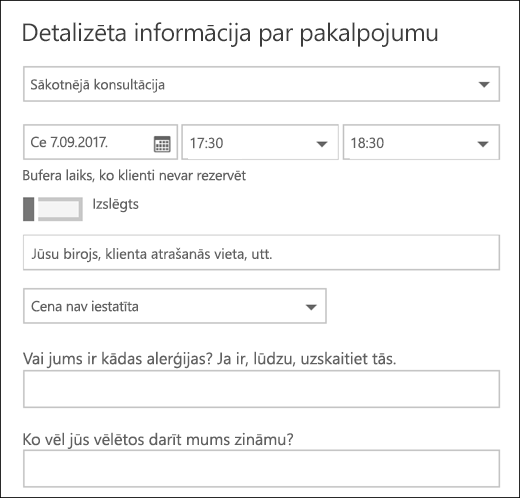Piezīme.: Mēs vēlamies sniegt jums visjaunāko palīdzības saturu jūsu valodā, cik vien ātri to varam. Šī lapa ir tulkota automatizēti, un tajā var būt gramatiskas kļūdas un neprecizitātes. Mūsu nolūks ir šo saturu padarīt jums noderīgu. Vai lapas lejasdaļā varat mums pavēstīt, vai informācija jums noderēja? Ērtai atsaucei šeit ir šis raksts angļu valodā.
Rezervēšana ļauj izveidot jautājumus uzdot saviem klientiem, kad tie ir rezervēšanas tikšanās, tā arī ļauj izvēlēties, kurus jautājumus ir nepieciešami. Saistīt jautājumu ar pakalpojumu, lai katram pakalpojumam varētu būt uz citu jautājumu kopu. Piemēram, matu stilists var lūgt klientiem, kas ir biļešu matu krāsojumu tikšanās, ja tie ir visas zināmās alerģijas balinātāji vai nianses. Tas ļauj jums un jūsu klientiem piekļūt business, saņemot to tikšanās gadījumam.
Piezīme.: Rezervēšana ir ieslēgta pēc noklusējuma klientiem, kas ir Office 365 Business Premium vai Office 365 A3 un Office 365 A5 abonementi. Rezervēšana arī ir pieejama klientiem, kuri ir iegādājušies Office 365 Enterprise E3 un E5, bet tas ir bijis izslēgts pēc noklusējuma. Lai to ieslēgtu, skatiet rakstu piekļūt Office 365 Business lietojumprogrammām Enterprise abonementiem.
Klientiem redzēs pielāgotu jautājumi, veidojot tie ir to tikšanās rezervēšanas lapā. Personāla redzēs pielāgotu jautājumiem, veidojot jaunu biļešu rezervēšana kalendāra vai skatot esošu tikšanos. Rezervēšana saglabā visus savus jautājumus šablona sarakstam un jums nav atkārtoti izveidot uz tiem pašiem jautājumiem par katra pakalpojuma. Varat arī izvēlēties, vai jautājumus ir obligāts vai neobligāts.
Plašāku informāciju, kā personalizēt un pielāgot rezervēšanas lapu, skatiet sadaļā rezervēšanas lapu pielāgošana .
Piezīme.: Klienta atbildes uz jautājumiem, var redzēt, skatot to tikšanās kalendārā rezervēšanu.
Pievienot pielāgotu jautājumi pakalpojumu
-
Pierakstieties pakalpojumā Office 365 un dodieties uz rezervēšanu.
-
Dodieties uz pakalpojumu un rediģējiet esošo pakalpojumu vai pievienot pakalpojumu.
-
Ritiniet uz leju līdz sadaļai pielāgotos laukus un pēc tam atlasiet modificēt.
-
Mēs jau pievienojis dažus pamata klientu informācijas jautājumiem: klientu e-pastu, tālruņa numuru, klienta adresi un klientu piezīmes. Pirmā reize, kad to izdarīsit, klientu informācijas jautājumiem iezīmēta pelēkā krāsā. Tas nozīmē, ka lietotājam tiks rādīts šo jautājumu. Ja noklikšķināt uz jautājumu, apkārt izcelt lodziņš pazūd, bet klientam netiek prasīts šo jautājumu.
Šajā piemērā tālruņa numuru un klientu ir izslēgta piezīmes un izveidoto divu jaunu pielāgotu jautājumus uzdot.
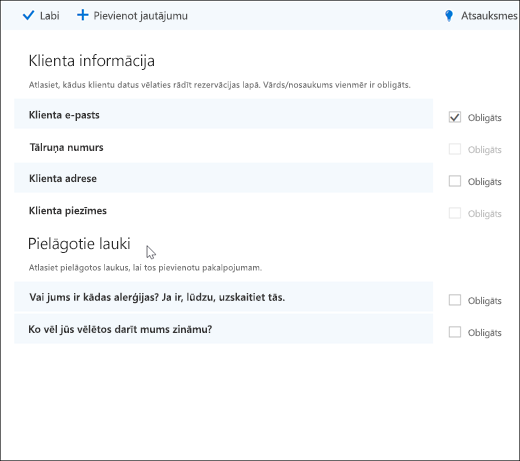
-
Lai uz jautājumu nepieciešams, atzīmējiet izvēles rūtiņu nepieciešams un klientam nevarēsit pabeigt rezervēšanu, kamēr tās esat atbildējis uz nepieciešamo jautājumiem.
-
Lai izveidotu pielāgotu jautājumu, atlasiet Jautājuma pievienošana no augšas paneli, uzrakstiet savu jautājumu un pēc tam atlasiet saglabāt.
-
Kad jautājums vispirms tiek parādīta sadaļā pielāgoti lauki, tā tiks izslēgta. Noklikšķiniet uz tās, lai pārliecinātos, vai iezīmēto rāmi rāda uz augšu.
-
Noklikšķiniet uz Labi lapas augšdaļā un pēc tam saglabājiet pakalpojums.
-
Rezervēšana ietaupīs visiem jūsu pielāgoto jautājumiem šablonu sarakstā, ļaujot jautājumi var viegli pievienot katram pakalpojumam, bez nepieciešamības ierakstiet to pašu jautājumu atkal un atkal. Piemēram, ja atverat citu pakalpojumu jautājumu esat izveidojis pirmo pakalpojumu parādīs sadaļā pielāgoti lauki , bet tas netiks ieslēgts. Vienkārši noklikšķiniet uz jautājuma, lai to aktivizētu.
Šajā piemērā var redzēt, ka jautājumi, kas tika pievienotas pirmajam pakalpojumam ir pieejams šis pakalpojums. Un jautājumi, jūs izveidojat šis pakalpojums būs pieejams visiem pakalpojumiem.
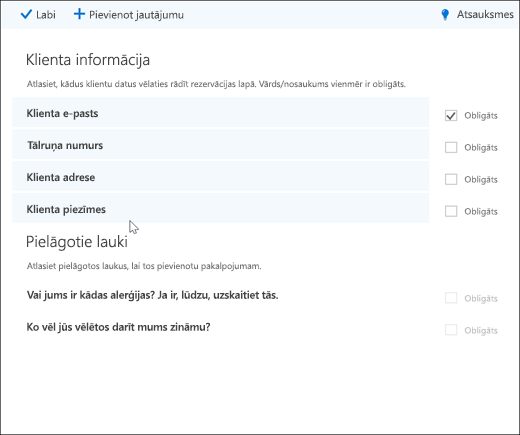
-
Ja jau ir publicēta rezervēšanas lapu, jums nav jāveic nekādas vēl. Klienti redzēs jautājumi nākamajā reizē, kad viņi grāmatu ar jums. Ja rezervēšanas lapas nav publicējis, dodieties uz rezervēšanas lapas no Outlook tīmeklī un pēc tam atlasiet Saglabāt un publicēt.
Brīdinājums.: Varat arī izdzēst jautājumi šablonu saraksts. Tomēr, ja izdzēšat jautājumu tas tiks izdzēsts no katra pakalpojuma. Iesakām atspējot jautājumu, pieskaroties to, lai pārliecinātos, ka jūs esat neietekmējot citus pakalpojumus.
Klientu ērtību
Kad jūsu klientiem grāmatu tikšanās ar jums, pamata klientu informācijas jautājumiem parādīs sadaļā pievienojiet savu informāciju un pielāgotu jautājumus vai pievienojot tiks sniegta papildu informācija sadaļā.
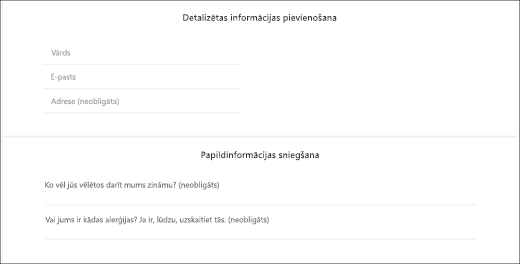
Personāla pieredze
Kad saviem klientiem grāmatu tikšanās ar jums, tas ir, kā tas ir redzami rezervēšana kalendārā. Lai skatītu to, dodieties uz rezervēšana > Kalendārs > un pēc tam atveriet tikšanos.